有很多朋友还不知道快影怎么制作慢放视频,所以下面本站就讲解了快影制作慢放视频的方法,有需要的小伙伴赶紧来看一下吧,相信对大家一定会有所帮助哦。
快影怎么制作慢放视频?快影制作慢放视频的方法
1、首先我们打开快影,如下图所示。
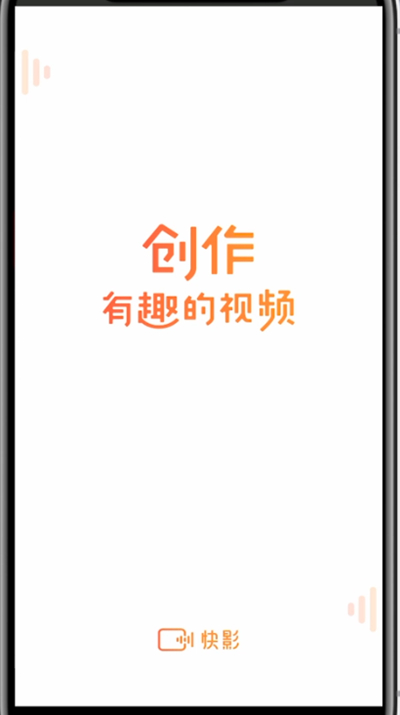
2、点击剪辑,如下图所示。
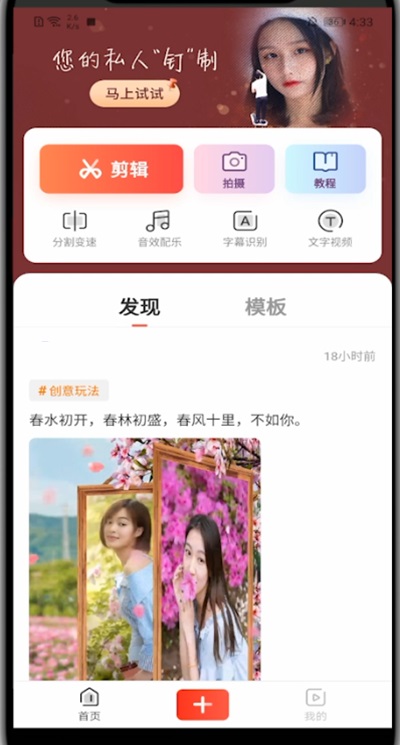
3、选择你需要的视频点击完成,如下图所示。
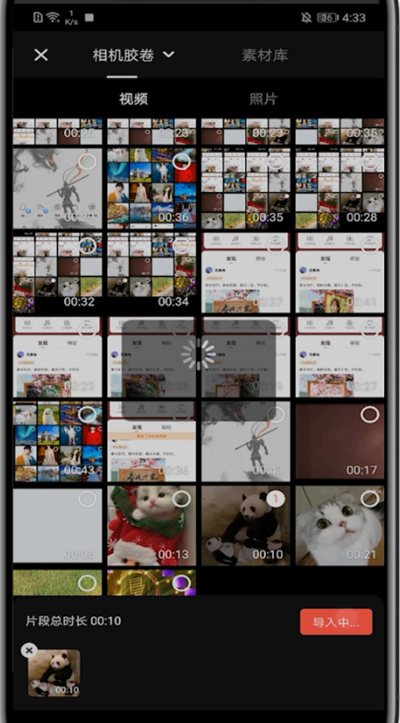
4、点击变速,如下图所示。
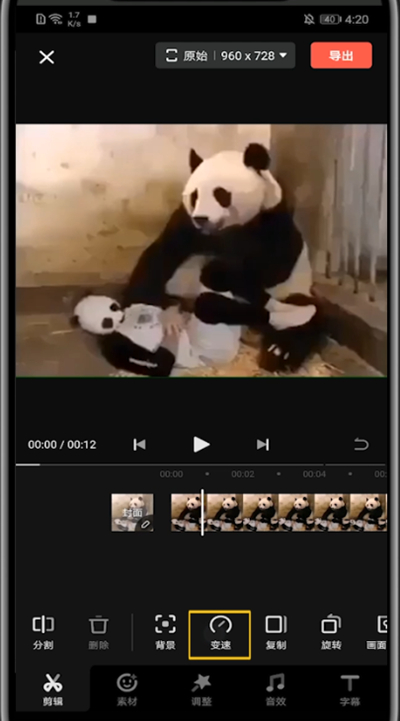
5、将进度条向左滑动即可制作慢动作视频,如下图所示。
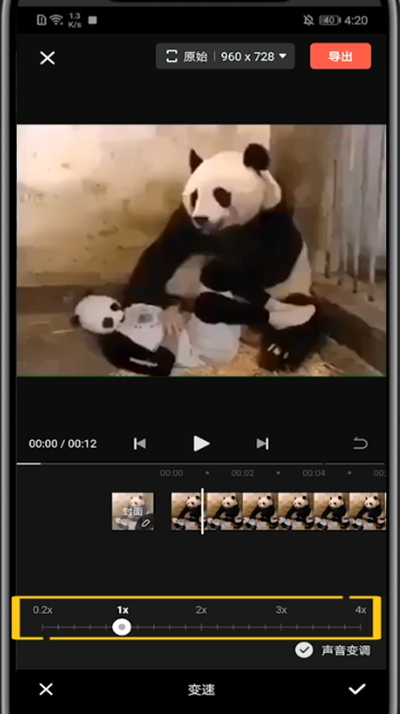
上面就是本站为大家带来的快影怎么制作慢放视频的全部内容,更多精彩教程尽在本站。
正文完
有很多朋友还不知道快影怎么制作慢放视频,所以下面本站就讲解了快影制作慢放视频的方法,有需要的小伙伴赶紧来看一下吧,相信对大家一定会有所帮助哦。
快影怎么制作慢放视频?快影制作慢放视频的方法
1、首先我们打开快影,如下图所示。
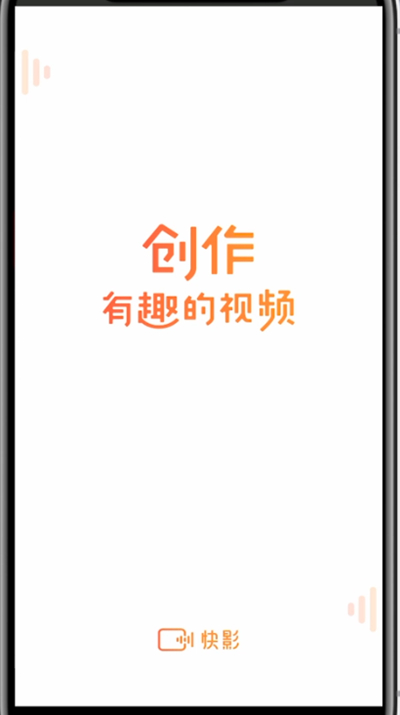
2、点击剪辑,如下图所示。
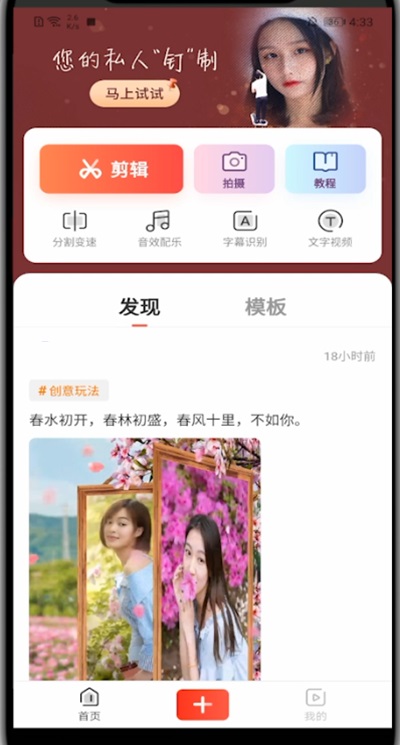
3、选择你需要的视频点击完成,如下图所示。
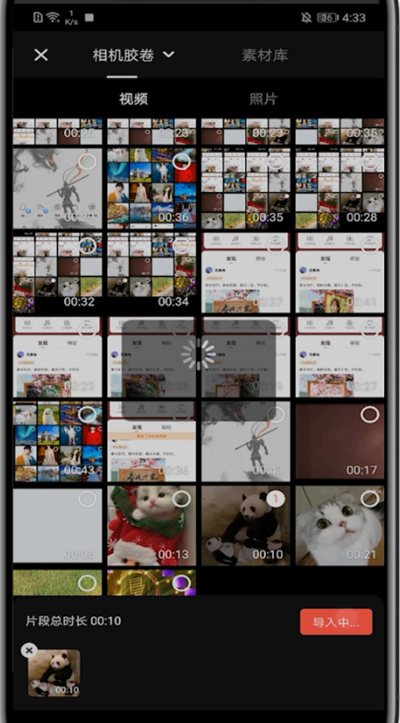
4、点击变速,如下图所示。
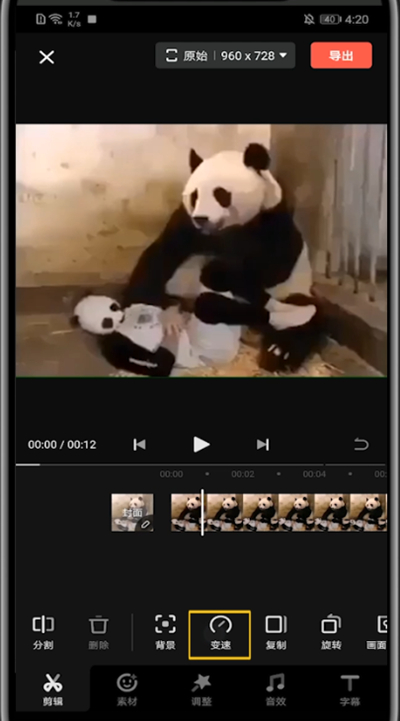
5、将进度条向左滑动即可制作慢动作视频,如下图所示。
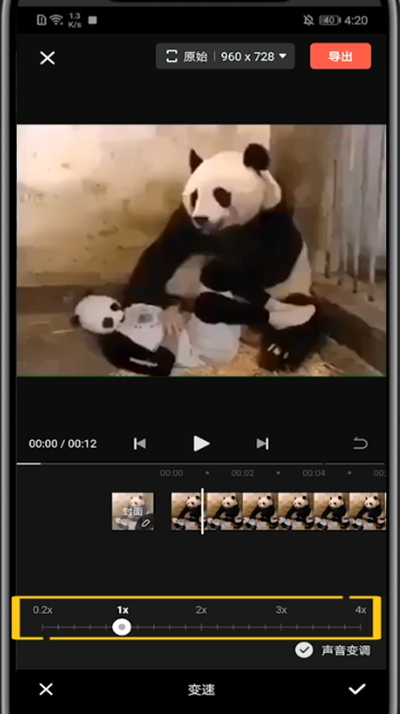
上面就是本站为大家带来的快影怎么制作慢放视频的全部内容,更多精彩教程尽在本站。